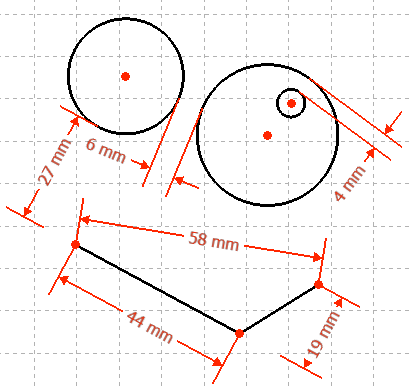Sketcher ConstrainDistance/ru
|
|
| Расположение в меню |
|---|
| Sketch → Sketcher constraints → Constrain distance |
| Верстаки |
| Скетчер |
| Быстрые клавиши |
| K D |
| Представлено в версии |
| - |
| См. также |
| Скетчер Ограничение расстояния по горизонтали, Скетчер Ограничение расстояния по вертикали |
Описание
Инструмент Ограничение Расстояния фиксирует длину линии, расстояние между двумя точками, расстояние по перпендикуляру между точкой и линией; или, представлено в версии 0.21, расстояние между краями двух окружностей или дуг, или между краем окружности или дуги и линией; или, представлено в версии 1.0, длину дуги.
Применение
Смотри также: Вспомогательные инструменты рисования.
Непрерывный режим
- Убедитесь в отсутствии выделения.
- Есть несколько способов вызвать инструмент:
- представлено в версии 1.0: Если в настройках Ограничения размеров установлено значение
Один инструмент(по умолчанию): нажмите стрелку вниз справа от кнопкии выберите опцию
Ограничение расстояния из выпадающего списка.
- Если эта настройка имеет другое значение (0.21 и ниже): нажмите кнопку
Ограничение расстояния.
- Выберите в меню Эскиз → Ограничения эскиза →
Ограничение расстояния.
- представлено в версии 1.0: Щёлкните правой кнопкой мыши в 3D виже и выберите из контекстного меню Размер →
. Ограничение расстояния.
- Используйте сочетание клавиш: нажмите K, а затем сразу D.
- представлено в версии 1.0: Если в настройках Ограничения размеров установлено значение
- Курсор изменится на перекрестье со значком инструмента.
- Выполните одно из следующих действий:
- Выберите одну линию.
- Выберите две точки.
- Выберите точку и линию (именно в таком порядке).
- Если ограничение размера создано, то в зависимости от насторек открывается диалог для редактирования значения этого размера.
- Ограничение добавлено.
- По желанию продолжайте создавать ограничения.
- Чтобы закончить, щёлкните правой кнопкой мыши или нажмите Esc, или запустите другой инструмент для создания геометрии или ограничений.
Режим однократного запуска
- Выполните одно из следующих действий:
- Выберите одну линию.
- Выберите две точки.
- Выберите точку и линию (в любом порядке).
- Выберите края двух окружностей или дуг.
- Выберите край окружности или дуги и линию (в любом порядке).
- представлено в версии 1.0: Выделение края одной дуги.
- Вызовите инструмент, как описано выше.
- При необходимости отредактируйте значение размера.
- Ограничение добавлено.
Примечания
See Sketcher Dimension.
Написание скриптов
Расстояние от начала координат:
Sketch.addConstraint(Sketcher.Constraint('Distance', Edge, PointOfEdge, -1, 1, App.Units.Quantity('123.0 mm')))
Расстояние между двумя вершинами:
Sketch.addConstraint(Sketcher.Constraint('Distance', Edge1, PointOfEdge1, Edge2, PointOfEdge2, App.Units.Quantity('123.0 mm')))
Длина линии (графический интерфейс позволяет выбрать само ребро, но это просто краткая инструкция для использования двух крайних точек одной линии):
Sketch.addConstraint(Sketcher.Constraint('Distance', Line, 1, Line, 2, App.Units.Quantity('123.0 mm')))
Расстояние от точки (Edge, PointOfEdge) до точки перпендикуляра на прямой (Line):
Sketch.addConstraint(Sketcher.Constraint('Distance', Edge, PointOfEdge, Line, 0, App.Units.Quantity('123.0 mm')))
Расстояние между рёбрами двух окружностей:
Sketch.addConstraint(Sketcher.Constraint('Distance', Circle1, 0, Circle2, 0, App.Units.Quantity('123.0 mm')))
На странице написание скриптов в Скетчер объясняются значения, которые можно использовать для Edge, Edge1, Edge2, PointOfEdge, PointOfEdge1, PointOfEdge2, Line, Circle1 и Circle2, а также содержит дополнительные примеры создания ограничений с помощью скриптов Python.
- Основные: Создать эскиз, Редактировать эскиз, Прикрепите эскиз, Переориентировать эскиз, Проверить эскиз, Объединить эскизы, Отразить эскиз зеркально, Покинуть эскиз, Просмотр эскиза, Просмотр сечения, Переключить сетку, Переключить привязку, Настройка порядка прорисовки, Остановить операцию
- Геометрия Скетчера: Создать точку, Создать линию по точкам (полилинию), Создать отрезок, Создать дугу от центра, Создать дугу по 3 точкам, Создать эллиптическую дугу, Создать гиперболическую дугу, Создать параболическую дугу, Создать круг по центру, Создать круг по 3 точкам, Создать эллипс от центра, Создать эллипс по 3 точкам, Прямоугольник, Центрированный прямоугольник, Скруглённый прямоугольник, Треугольник, Квадрат, Пятиугольник, Шестиугольник, Семиугольник, Восьмиугольник, Правильный многоугольник, Создать паз, Создать дуговой слот, B-сплайн по контрольным точкам, Периодический B-сплайн по контрольным точкам, B-сплайн по узлам, Периодический B-сплайн по узлам, Переключить вспомогательную геометрию
- Ограничения в Скетчере:
- Размерные ограничения: Размер, Ограничение расстояния по горизонтали, Ограничение расстояния по вертикали, Ограничение Расстояния, Ограничение радиуса/диаметра автоматически, Ограничение Радиуса, Ограничение Диаметра, Ограничение Угла, Ограничение положения
- Геометрические ограничения: Ограничение наложения точек, Ограничение Совпадения точек, Ограничение Точки на объекте, Ограничить горизонтальность/вертикальность, Ограничить горизонталь, Ограничить вертикаль, Ограничение Параллельности, Ограничение перпендикулярности, Ограничить касательную или коллинеарность, Ограничение эквивалентностью, Ограничить симметричность, Ограничение перемещения
- Другие ограничения: Ограничение преломления (Закон Снеллиуса)
- Инструменты ограничений: Переключить ограничения в построительные/основные, Вкл/выкл ограничение
- Инструменты Скетчера: Создать скругление, Создать Фаску, Обрезать ребро, Разделить ребро, Продлить ребро, Внешняя геометрия, Структурная копия, Выбрать начало координат, Выбрать горизонтальную ось, Выбрать вертикальную ось, Переместить / линейный массив, Повернуть / круговой массив, Масштабировать, Сместить геометрию, Симметрия, Удалить выравнивание по осям, Удалить всю геометрию, Удалить все ограничения
- Инструменты для B-сплайн Скетчера: Преобразовать геометрию в B-сплайн, Увеличить степень B-сплайна, Уменьшить степень B-сплайна, Увеличить кратность узла, Уменьшить кратность узла, Вставить узел, Объединить кривые
- Визуализация в Эскизе: Выбрать недостаточно ограниченные элементы, Выделить наложенные ограничения, Выделить ограничиваемую геометрию, Выделить избыточные ограничения, Выделить конфликтующие ограничения, Показать/скрыть вспомогательную окружность для дуг, Показать/Скрыть степень B-сплайна, Показать/Скрыть полигон управления B-сплайном, Показать/скрыть гребень кривизны B-сплайна, Показать/скрыть кратность узлов В-сплайна, Показать/скрыть вес контрольных точек B-сплайна, Показать/скрыть внутреннюю геометрию, Переключить виртуальное пространство
- Дополнительно: Диалоговое окно Скетчера, Настройки, Написание скриптов в Скетчер
- Начинающим
- Установка: Загрузка, Windows, Linux, Mac, Дополнительных компонентов, Docker, AppImage, Ubuntu Snap
- Базовая: О FreeCAD, Интерфейс, Навигация мыши, Методы выделения, Имя объекта, Настройки, Верстаки, Структура документа, Свойства, Помоги FreeCAD, Пожертвования
- Помощь: Учебники, Видео учебники
- Верстаки: Std Base, Arch, Assembly, CAM, Draft, FEM, Inspection, Mesh, OpenSCAD, Part, PartDesign, Points, Reverse Engineering, Robot, Sketcher, Spreadsheet, Surface, TechDraw, Test Framework